Tecnobits - 软件 - 如何修复 Windows 11 中损坏的驱动程序
你好 Tecnobits! 🖐️ 准备好修复 Windows 11 中损坏的驱动程序了吗?好吧,我们开始吧! 如何修复 Windows 11 中损坏的驱动程序 这是让您的电脑保持最佳状态的关键。让我们立即解决这些问题!
1. Windows 11 中驱动程序损坏的迹象有哪些?
Windows 11 中驱动程序损坏的迹象可能包括:
连接外围设备困难。
启动或关闭系统时经常出现错误。
系统性能缓慢或频繁崩溃。
蓝屏死机 (BSOD)。
音频或视频播放问题。
2. 如何检查 Windows 11 中是否有损坏的驱动程序?
要检查 Windows 11 中的驱动程序是否损坏,可以按照以下步骤操作:
按 Windows 键 + X 并选择“设备管理器”。
查找带有黄色三角形 和感叹号的任何设备。
右键单击设备并选择“属性”。
在“驱动程序”选项卡中,查找指示驱动程序损坏的错误或消息。
3. Windows 11 中驱动程序损坏的常见原因有哪些?
Windows 11 中驱动程序损坏的一些常见原因是:
Windows 更新不完整或不正确。
安装不兼容的驱动程序。
硬件或软件故障。
影响驱动程序的病毒或恶意软件。
驱动程序安装或更新期间出错。
独家内容 - 点击这里 如何从iPhone视频中删除音频4. 损坏的驱动程序对 Windows 11 性能有何影响?
损坏的驱动程序可能会对 Windows 11 性能产生重大影响,导致:
操作系统速度变慢。
意外错误和频繁崩溃。
连接外部设备有困难。
音频和视频播放问题。
蓝屏死机 (BSOD) 的风险。
5. 如何修复 Windows 11 中损坏的驱动程序?
要修复 Windows 11 中损坏的驱动程序,您可以按照以下步骤操作:
使用设备管理器更新驱动程序。
从制造商的网站下载并安装最新的驱动程序。
运行病毒和恶意软件扫描以确保您的驱动程序未被感染。
将系统恢复到驱动程序损坏之前的较早时间点。
如果问题仍然存在,请重新安装操作系统。
6. 如何在 Windows 11 中更新驱动程序?
要更新 Windows 11 中的驱动程序,您可以按照以下步骤操作:
按 Windows 键 + 打开设备管理器
找到您要更新其驱动程序的设备并右键单击它。
选择“更新驱动程序”并选择自动搜索更新的驱动程序软件的选项。
按照屏幕上的说明完成更新过程。
独家内容 - 点击这里 如何使用 Adobe Acrobat 签署 PDF 文档?7. 我应该使用第三方软件修复 Windows 11 中损坏的驱动程序吗?
虽然有第三方程序承诺自动修复损坏的驱动程序,但手动或使用 Windows 11 内置工具更安全、更可靠,如下所示:
使用设备管理器更新或卸载损坏的驱动程序。
直接从制造商的网站下载驱动程序。
避免使用可能安装不需要的软件或对您的系统造成进一步损坏的第三方程序。
8. 如果“损坏的驱动程序”在 Windows 11 中导致严重错误,我该怎么办?
如果损坏的驱动程序在 Windows 11 中导致严重错误,您可以采取以下操作:
尝试在安全模式下重新启动系统以进行更改或卸载驱动程序。
如果其他方法不起作用,请将操作系统恢复出厂设置。
如果问题仍然存在,请咨询技术人员或制造商的技术支持。
独家内容 - 点击这里 如何将PDF转换为PPT9. 在 Windows 11 中保持驱动程序更新的重要性是什么?
在 Windows 11 中保持驱动程序更新非常重要,因为:
确保硬件和连接设备的最佳性能。
提高操作系统的稳定性和安全性。
修复已知错误和安全漏洞。
它允许您充分利用设备的新功能和功能。
10. 在哪里可以找到修复 Windows 11 中损坏的驱动程序的其他帮助?
如果您需要其他帮助来修复 Windows 11 中损坏的驱动程序,您可以:
请参阅设备制造商网站上的文档和支持资源。
搜索其他用户可能遇到类似问题的在线论坛和社区。
请联系 Microsoft 技术支持或您的设备制造商以获得直接帮助。
直到下一次Tecnobits!永远记住要了解最新的技术发展。如果您遇到损坏的驱动程序的问题,请不要担心!在 如何修复 Windows 11 中损坏的驱动程序 您会找到解决方案的。稍后见!
塞巴斯蒂安维达尔我是 Sebastián Vidal,一位热衷于技术和 DIY 的计算机工程师。此外,我是 tecnobits.com,我在其中分享教程,以使每个人都更容易访问和理解技术。